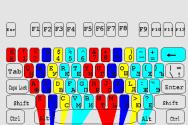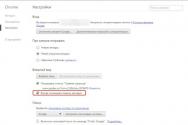Перезагрузка нокия люмия 1020. Горячие клавиши перезагрузки Nokia Lumia. Как сделать сброс настроек на Lumia
Вот и в мои руки попал новенький смартфон Nokia 5 на Android 7, с типичной проблемой забыли графический ключ. Сделать заводской сброс штатными функциями из меню телефона с заблокированным экраном практически невозможно, в связи с этим мною было принято решение делать такой сброс через hard reset, а так как инструкции со всеми рекомендациями я не нашел, решил написать ее сам.
Для начала немного расскажу, зачем нужен хард ресет и какие неисправности он сможет исправить. К данной манипуляции прибегают, только в том случае если стандартными методами сделать заводской сброс настроек не представляется возможным. Скажу сразу, что после Hard reset все данные, которые были в смартфоне, удалятся, и аппарат приобретет состояние телефона с завода.
Благодаря этому Вы не только сбросите забытый графический ключ, но и уберете назойливые ошибки типа, приложение остановлено, недостаточно памяти при установке программ и т. д.
Предостережение: начиная с версии android 5 и выше, в нашем случае мы будем выполнять такой сброс на смартфоне Nokia 5 с предустановленной системой андроид 7, знать учетную запись и пароль обязательно , в противном случае Вы не сможете после сброса активировать смартфон. Как создавать учетную запись в телефоне я описывал в этой теме « ».
Читая комментарии, решил дополнить тему сегодня 07.11.2018 год. Если вы решились сделать сброс настроек на телефоне Nokia, но не помните свою учетную запись от гугл аккаунта и телефон по-прежнему работает, но с глюками, советую сделать « », а после этого приступать к «hard reset». Эта разблокировка отвяжет Ваш смартфон от учетной записи. С уважением к вам!
Ну а теперь в принципе и сама инструкция читаем внимательно, так как она отличается небольшой особенностью и универсальная схема как в этой теме « » не подойдет.
Начнем, если ваш смартфон Nokia 5 включен, выключаем его и ждем полного выключения. Внимание: после полного выключения берем зарядное устройство и подключаем к зарядке наш смартфон, это действие является обязательным, в противном случае сделать заводской сброс через хард ресет у Вас не получится. Ждем появления на дисплее батареи как во время зарядки, скриншот ниже.
И только после того как индикатор батареи исчезнет, зажимаем с удержанием клавиши громкости плюс «+» и включения «Power» одновременно, (расположение кнопок отображено на картинке ниже).

Зажав эти кнопки, на дисплее отобразится логотип с надписью Android, продолжаем держать кнопки на протяжении 3-5 секунд, после чего отпускаем кнопочку включения, громкость «+» удерживаем зажатой.

Еще пару секунд и вы попадете в recovery меню такое же, как на скриншоте ниже. При помощи кнопки громкости «+» и «-» перемещаемся к разделу «wipe data/factory reset» выбрав его, подтверждаем наш выбор кнопкой включения.

В появившемся окне тем же способом перемещаемся на «Yes» и подтверждаем действие кнопкой включения, после чего телефон сам в автоматическом режиме произведет сброс смартфона к заводскому состоянию.

Весь процесс проходит в автоматическом режиме, по завершению которого вас выкинет в первоначальное меню. В нем выбираем «reboot system now» подтверждаем действие.

На этом наша инструкция подходит к концу, Ваш телефон перезагрузится, и приобретет состояние как у смартфона с завода. Первый запуск после Hard Reset выполняется довольно таки не быстро в связи с тем, что происходит переустановка фактически всей операционной системы Android. Включенный телефон настраиваем как новый, а при наличии готовой учетной записи вводим ее и наслаждаемся телефоном без ошибок и графического ключа. Возникли вопросы по этой теме, пишите комментарии с вопросами, рад буду помочь. С уважением к Вам!
Недавно мне в руки попал смартфон фирмы Nokia модели TA-1032. Тонкий литой корпус, современный стильный дизайн, прочный экран и новый (на данный момент) восьмой Android. Не стану рассказывать про характеристики и количество попугаев в тестах. Эту информацию можно легко найти на других сайтах. Единственное, что мне не понравилось – это ужасная синяя цветопередача дисплея. В остальном аппарат вполне хорош для своей цены.
Как вставить симку в Нокиа 3?
С помощью ключ-скрепки идущей в комплекте, откройте лоток SIM-карт №1 (верхний). В него можно поместить две nano-SIM. Они подписаны номерами.
Нижний отсек предназначен для карты памяти micro SD.
Или посмотрите видеоролик для наглядности:
Nokia 3 не заряжается
Возможные причины:
- Поломанное зарядное устройство.
- Плохой USB-кабель (внешне это не всегда очевидно).
- Нарушение контакта разъема со штекером зарядного устройства.
- Сломан контроллер питания в телефоне.
- Неисправен аккумулятор.
- Сбой ПО.
Первые два пункта – самые распространённые. Попробуйте взять зарядку от другого телефона, заменить кабель, пошевелить кабель, перезагрузить телефон. Если эти действия не помогли, можно сделать Hard Reset, и в случае отсутствия результатов останется только отнести его в сервисный центр.
Телефон не заряжается полностью, максимум до 68%.
Данная проблема решается двумя вариантами:
- Нужно вскрыть заднюю крышку и закрепить элемент питания с помощью скотча. Если не помогает – отсоединить батарею и подсоединить заново через пару минут. На старых версиях со съёмным аккумулятором это также решало проблему.
- Ничего не делать. Просто продолжать пользоваться смартфоном и ставить его на зарядку каждый вечер. Возможно первые два дня максимальный заряд будет прежним (68-72%). Но в следующие дни проценты станут прибавляться. Через неделю заряд дойдет до 100%. В дальнейшем телефон должен заряжается нормально.
Nokia 3 греется
Если нагрев происходит во время работы телефона – это нормальное явление при хорошей нагрузке на процессор. Такое наблюдается в играх.
Также может нагреваться батарея смартфона во время зарядки. Попробуйте поменять зарядное устройство (если пользуетесь неродным) или розетку. Не стоит долго держать телефон подключенным к сети после полного заряда.
В нагреве батареи (если он не постоянный и не сильный) ничего страшного нет.
Nokia 3: как включить подсветку кнопок?
В этой модели нет подсветки системных клавиш и светодиода уведомлений…
Разборка Nokia 3
В данном случае лучше один раз посмотреть видеоролик и научиться самому разобрать свой Nokia 3, чем отдавать его в сервис чтобы поменять, например, аккумулятор. Но если надо заменить сенсор, дисплей, камеру, тачскрин или стекло, без опыта в такие дебри лезть не стоит. Сломать аппарат – раз плюнуть.
Нокиа 3: замена батареи
Сделать эту операцию можно примерно за 40 минут и 12 шагов. Нам понадобится:
- Фен (строительный или бытовой).
- Мелкая крестовая отвертка (1.5 мм).
- Плектр - пластмассовая или металлическая пластинка.
- Пинцет.
- Тонкий двухсторонний прозрачный скотч (например, 3M).
- Специальный клей для ремонта мобильных (например, B-7000).
- Новый аккумулятор.
Приступаем к замене:
- Выключите телефон.
- Вытащите лотки для SIM-карт и SD-карты.
- Подцепите открывашкой заднюю крышку и снимите её.
- Область вокруг камеры не так просто отклеить - это место можно прогреть феном для размягчения клея или подрезать тонким длинным ножом.
- Крышка тонкая, гибкая и довольно прочная, но при сильном изгибании края могут треснуть.
- Открутите болтики по периметру корпуса.
- Снимите верхнюю рамку (в районе камеры), подцепив её медиатором.
- Подцепите пинцетом и отключите шлейф питания батареи от разъёма на материнской плате.
- Снимите нижнюю рамку, подцепив её медиатором.
- Потяните за чёрный пластиковый хвостик, вытащив за него клейкую ленту из-под аккумулятора.
- Вытолкните батарею из лотка для замены на новую.
- При сборке телефона нанесите клей там, где он был ранее. Китайцы часто экономят на скотче, поэтому аккумулятор лучше проклеить двусторонним скотчем для надёжности.
Если ваш телефон значительно замедлился или вы забыли пароль, может следует задуматься о сброс Nokia? Сброс позволит вам восстановить контроль над вашим устройством, очистив любые данные или ошибки, которые могут вызвать ненормальное функционирование вашего телефона. Для кнопочных телефонов какой стандартный ?
В этой статье вы познакомитесь с некоторыми простыми решениями, которые вы можете использовать для улучшения функциональности вашего устройства Nokia. Также проведет вас по этапам перезагрузки телефона.
Существует ряд причин, которые могут объяснить, почему ваше устройство работает неправильно. Наиболее распространенные проблемы возникают, когда ваша внутренняя память заполнена или когда у вас есть проблема с внешней памятью Micro SD. Если вы считаете, что это может быть так, мы рекомендуем удалять ненужные файлы с вашего телефона. (Включая текстовые сообщения, фотографии и т. Д.). Если ваш телефон работает правильно после удаления, может потребоваться перезагрузка. Также стала известна дата выхода .
Если проблема в другом, мы рекомендуем выполнить сброс Nokia или восстановление пароля. Обратите внимание, что при перезагрузке телефона все возвращается к исходным заводским настройкам. Все данные будут потеряны. Мы настоятельно рекомендуем сделать резервную копию всех ваших данных, прежде чем двигаться дальше с помощью сброс Nokia. Мы сделали список лучших бюджетных .
Nokia секретные коды сброса без потери данных
После сброса будут удалены все ожидающие проблемы и ошибки.
Для продолжения сброса просто введите * # 7380 # на клавиатуре.
Эта функция должна работать практически на всех мобильных телефонах сброс Nokia.
Как сделать Жесткий Сброс если забыл пароль Nokia?
Если выполнение сброса без потери данных не приведет к правильной работе вашего телефона, вам может потребоваться выполнить жесткий сброс. Обратите внимание, что жесткий сброс полностью уничтожит все ваши данные на телефоне. Перед продолжением рекомендуется создать резервную копию важной информации на вашем телефоне. Как скачать и установить браузер , на Windows и Linux?
Чтобы выполнить жесткий сброс, введите код * # 7370 # на клавиатуре и нажмите Да для подтверждения.
Сброс жесткого диска также может быть выполнен на телефоне, который не включается. Вы можете сделать это, одновременно нажав клавиши On / Off + * + 3 .
Как сделать восстановление пароля Nokia N97?
На некоторых форумах сообщалось, что вы можете сделать сброс Nokia 97 плавно после аварии, не форматируя его. Для этого сначала выключите телефон и подключите телефон к зарядному устройству. Снимите зарядное устройство, когда загорится экран, а затем подождите, пока он не погаснет.
Включите телефон сразу же после нажатия кнопки питания сверху.
После вибрации при запуске подключите зарядное устройство.
Вы можете сделать сброс Nokia 5800

Чтобы сделать сброс Nokia 5800 , одновременно нажмите и удерживайте кнопки « Зеленый + Красный + Камера + Вкл. / Выкл.».
Вы можете сделать сброс Nokia N97

Чтобы сделать сброс Nokia N97, одновременно нажав кнопку Shift + Space+ Backspace. Удерживая три кнопки, затем нажимаем на кнопку включения/включения телефона и не отпускаем, пока на экране не выйдет надпись NOKIA. Lenovo представила первый в мире гибкий , который появится в ближайшие пять лет.
Вы можете сделать сброс Nokia N8
Перейдите в главное меню устройства> Настройки > Телефон > Управление телефоном. Затем нажмите « Заводские настройки» > « Удалить данные» и «Восстановить» .

Чтобы выполнить аппаратный сброс, выключите телефон, а затем нажмите и удерживайте громкость вниз + Камера + меню клавиши.
Нажимайте кнопку питания, пока ваш телефон не вибрирует.
Как восстановить остальные Nokia пароли в три клика?
Это сообщение о нескольких методах, которые вы можете использовать для сброс Nokia код безопасности телефона. Некоторые называют это «Код блокировки» или «ПИН». Как бы то ни было, давайте его сбросим.

Каждый телефон Nokia поставляется со стандартным кодом 12345. Если вы заботитесь о безопасности своего телефона или личной информации, такой как контакты, фотографии или что-либо важное. То вы установите на свой телефон, этот код может быть необходим. Вы можете настроить телефон на блокировку изменений SIM-карты. Вы также можете использовать этот код для защиты ключа.
Однако некоторые модели могут не поддерживать эту функцию. В этом случае вы можете использовать мобильное антивирусное программное обеспечение для его включения. Представали iPhone 7 и в стиле «Игры престолов».
Поэтому важно изменить код по умолчанию и использовать его для обеспечения безопасности. Но многие люди, как правило, забывают этот код, потому что они не используют его так часто. И однажды забытый код и вы не поможет включить Nokia. Вот где почта приходит к действию. Я перечислил несколько способов сбросить его ниже.
Как сделать сброс Nokia потерянных паролей на всех моделях?
Эти настройки жесткого сброса не совпадают с заводскими настройками в настройках телефона. Он удалит с вашего телефона все ваши данные – контакты, изображения, видео, историю звонков, музыку и т. Д. Если у вас есть доступ к телефону (т. Е. Телефон не заблокирован),сделайте резервное копирование данных. Также, убедитесь, что ваш телефон заряжен перед выполнением процесса.
Убедитесь, что телефон выключен и удерживайте эти 3 кнопки на клавиатуре:
- Телефоны классического стиля
Клавиша вызова + клавиша “Звездочка” (*) + номер три (3)
- Полные сенсорные телефоны
Клавиша вызова + Клавиша завершения + Кнопка захвата камеры
- Сенсорные телефоны с QWERTY – Клавиатурой
Левый Shift + клавиша пробел + клавишу назад (Backspace)
- Другие Телефоны – Nokia N8, C7, E7, C6-01, X7, E6
Убедитесь, что эти клавиши нажаты, нажмите и удерживайте кнопку питания, пока не увидите сообщение «Форматирование» на экране. Отпустите все ключи и дождитесь завершения форматирования. Как только он будет завершен, ваш телефон будет выглядеть как новый, но не физически. Теперь ваш код безопасности сбрасывается, и вы можете получить к нему доступ с кодом 12345 по умолчанию. На выставке представили дополненную реальность .
Как поставить прошивку Nokia все шаги по установке
Этот метод NSS не сбрасывает ваш телефон, а считывает все ваши данные. Это опасно. Именно по этой причине Nokia заблокировала эту функцию с помощью обновлений прошивки. Этот метод может или не может работать на вашем телефоне из-за обновления. Но попробовать этот метод стоит, потому что это не удалит ваши данные, как жесткий сброс.
- Загрузить NSS (Nemesis Service Suite)
- Не устанавливайте его на диске C, потому что у него есть проблемы с разрешением. Используйте другие диски D, E, F и т. Д.
- Подключите телефон к компьютеру с помощью функции Ovi Suite или PC Suite. Закройте комплект Ovi / PC, если он запущен автоматически. Нам это не нужно.
- Открытый набор услуг Nemesis (NSS).
- Нажмите кнопку «Сканировать новую кнопку» (которая присутствует в верхней правой части).
- Нажмите кнопку информации о телефоне.
- Нажмите «Сканировать».
- Выберите «Постоянная память».
- Нажмите «Читать».
Теперь он будет читать постоянную память вашего телефона и сохранять его на вашем компьютере. Найдите каталог установки Nemesis Service Suite (NSS) и перейдите к D: NSSBackuppm. В этой папке вы увидите файл с именем {YourPhone’sIMEI} .pm. Щелкните правой кнопкой мыши по нему и откройте с помощью блокнота. Теперь найдите в этом файле. На 5-й записи (5 =) в теге вы увидите свой пароль следующим образом: 5 = 3 1 3 2 3 3 3 4 3 5 0000000000. Удалите все тройки и 0 из этой строки, как показано выше, чтобы получить код безопасности. Таким образом, ваш код безопасности 12345.
1020, 920, 925 и 928 и более ранние модели Lumia (800 и 900) оснащены монолитным корпусом, что означает полную защиту телефона от доступа во внутрь: аккумуляторную батарею извлечь и заменить, увы, вы сами уже не сможете, придется обращаться только в СЦ компании Nokia. То же касается и случаев с зависанием телефонов, когда простое извлечение и установка на место аккумуляторной батареи помогали «оживить» переставший реагировать на действия пользователя гаджет. В подобных случаях два варианта решения проблемы: Soft Reset и Hard Reset.
Soft Reset («мягкая перезагрузка») Nokia Lumia 1020
Для проведения Soft Reset используйте следующий набор действий:
Для проведения Soft Reset («мягкой перезагрузки») зажмите одновременно кнопку Power и кнопку снижения громкости до тех пор, пока телефон не свибрирует три раза. Затем, в течении нескольких секунд произойдет перезагрузка и на экране смартфона появится логотип компании Nokia.
Hard Reset («жесткая перезагрузка») Nokia Lumia 1020
Иногда Soft Reset не решает всех проблем возникших с телефоном, в таких случаях для решения неполадок прибегают к способу Hard Reset («Hard Reset»). Предупреждение: процедура Hard Reset уничтожит всю информацию хранящуюся в памяти вашего телефона. Здесь стоит всегда помнить о постоянных резервных копиях своих самых важных данных. Итак, приступим.
Шаг 1: Скопируйте всю хранимую у вас на телефоне и важную для вас информацию и сохраните в надежном месте.
Стоит помнить, что телефон работающий на ОС Windows автоматически настроен на сохранение ваших контактов в аккаунт Microsoft.
Шаг 2: Если ваш windows-смартфон позволяет «добраться» к настройкам телефона выполните следующее: выберите Настройки/Settings > О телефоне/About > Перезагрузить ваш телефон/Reset your Phone. [Вся ваша персональная информация будет удалена и настройки телефона будут возвращены до заводских.]
Если телефон не подает признаков жизни (читай — реагирует на включение), следуйте инструкциям представленным ниже:
Шаг 3: Выключите свой телефон.
Ваш смартфон должен быть в выключенном состоянии перед тем, как проводить следующую процедуру.

В дополнение к методу описанному выше, вы можете произвести Hard Reset своего смартфона при помощи способа трех-кнопочной перезагрузки показанной выше на картинке. Одновременно зажмите кнопку Камеры, кнопку снижения громкости и кнопку Power. Подождите до того момента, когда телефон свибрирует. Во время срабатывания вибрирования, отпустите кнопку Power, однако продолжайте удерживать кнопку снижения громкости и кнопку камеры до тех пор пока телефон не перезагрузится и на экране не появится картинка приветствия.
На заметку: компания Nokia выпустила дополнительный набор инструкций, на случай если метод описанный выше не помогает вам перезагрузить собственный смартфон.


Александр Гришин

Несмотря на то, что Lumia 630 и 635 уже зарекомендовали себя как стабильные и надежные смартфоны, в их работе иногда случаются сбои. К счастью, большинство проблем, вызванных работой операционной системы и программным обеспечением, можно решить, воспользовавшись советами данной статьи.
Не работает или завис Люмиа 630/635. Что делать?
Самый известный способ, который можно предпринять – это снять заднюю крышку аппарата и вытащить аккумулятор. Тем не менее, есть более простой метод: чтобы перезагрузить смартфон, достаточно одновременно удерживать кнопку уменьшения громкости и кнопку питания в течение 10-15 секунд, после чего отпустить их, вызвав тем самым перезагрузку смартфона.
Этот метод, называемый “мягкий сброс”, хорош тем, что не вызывает “шок” у системы, который случается в случае изъятия батареи. Кроме этого, после мягкого сброса на вашем смартфоне ничего не удаляется и не изменяется, и все ваши приложения и файлы останутся в целости и сохранности. Единственное, что придется сделать, это переустановить дату и время.
Не помогает перезагрузка. Как быть?
Сперва попробуйте восстановить смартфон с помощью официального приложения
В случае если проблему не удается решить указанными способами, а также, если вам по каким-то причинам необходимо вернуть телефон к заводским настройкам, необходимо сделать нечто более радикальное, как например “ ”.
Сразу стоит обратить внимание, что в случае жесткой перезагрузки все ваши данные со смартфона удаляются, и он возвращается к первоначальным установкам “как из коробки”. Это означает, что все ваши приложения, игры, музыка и фотографии будут удалены. Поэтому, очень важно периодически делать резервные копии данных с вашего смартфона, так как от ситуации, выход из которой заключается только в жестком сбросе, никто не застрахован.
Жесткий сброс можно сделать двумя методами:
1) Зайти в меню Настройки и выбрать “Сброс телефона”.
2) Выключить смартфон, зажать кнопку уменьшения громкости и, не отпуская ее, подключить смартфон к зарядному устройству. После этого, на экране должен появиться восклицательный знак.
Кнопку уменьшения громкости можно отпустить. Затем, необходимо нажать клавиши в следующей последовательности:
Увеличение громкости -> Уменьшение громкости ->Кнопка питания-> Уменьшение громкости.
После этого, вы на экране должно появиться вращающаяся шестеренка, оповещающая о начале процесса сброса данных. Через 5 минут телефон перезагрузится, побудет в небытие секунд 30 и включится в своем “девственном” состоянии.
Надеемся, что эти советы вам помогут! А еще лучше, чтобы они вам не понадобились и ваш Lumia 630 никогда вас не подводил.